iis7 php安裝方法詳解
iis7 php安裝的方法:先安裝IIS7;然後下載PHP Manager並安裝;接著下載所需的PHP版本,並解壓縮安裝;最後選擇一個用於檢查PHP環境的站點,檢查PHP是否安裝成功即可。

本教學操作環境:windows7系統、PHP5.2版,此方法適用於所有品牌電腦。
推薦:《PHP影片教學》
#Windows7(IIS7)環境下安裝PHP
安裝IIS7
開啟(1)[程式與功能],然後點選(2)[開啟或關閉Windows功能]
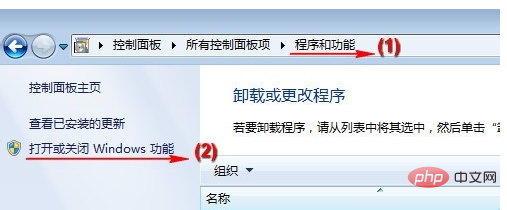
勾選(1)[IIS管理控制台]和(2)CGI,然後點選[確定]按鈕,等待安裝完成。這個過程可能需要係統安裝光碟。
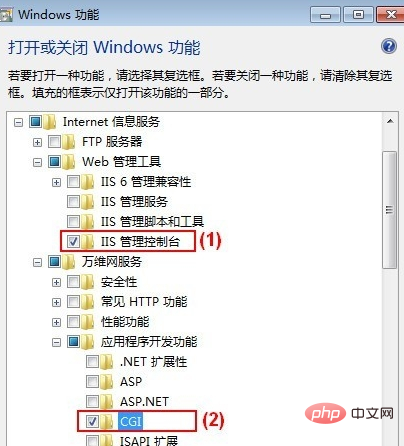
安裝完畢後,進入[控制台]下的[管理工具],開啟[Internet資訊服務(IIS)管理員],可以看到[FastCGI設定] 。
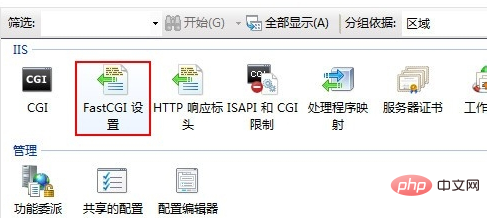
安裝PHP Manager
#造訪 http://phpmanager.codeplex.com/releases/view/69115 下載PHP Manager。其中,x86 為32位元 Windows 系統使用,x64 為64位元 Windows 系統使用,請依照使用的 Windows 系統狀況下載。
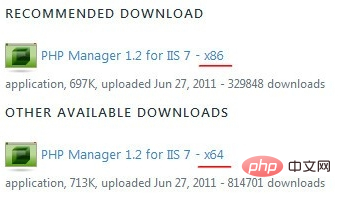
下載後,請雙擊預設安裝即可。安裝完畢後,開啟[Internet資訊服務(IIS)管理員]可以看到[PHP Manager]。
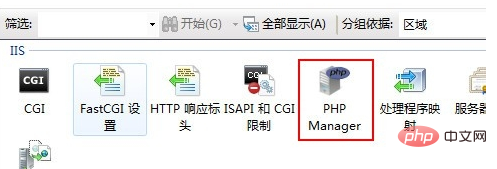
安裝PHP
造訪 http://windows.php.net ,下載所需的PHP版本。
注意,選擇NTS(非執行緒安全性)的ZIP版本。
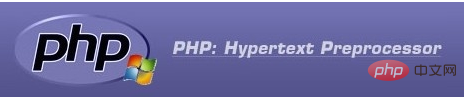
下載後,將其解壓縮到指定目錄下,例如C:\PHP。
然後,開啟開啟[Internet資訊服務(IIS)管理員],雙擊[PHP Manager]圖標,點選(1)[Register new PHP version]。
在彈出視窗(2)輸入或選擇先前的解壓縮目錄(例如 C:\PHP)下的php-cgi.exe。完成後,點[確定]。
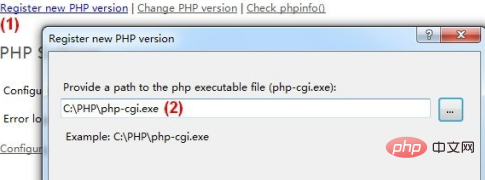
點選[check phpinfo()],選擇一個用來檢查PHP環境的站點,檢查PHP是否安裝成功。
附註:如果註冊了多個PHP版本,可以點選[Change PHP version]切換。
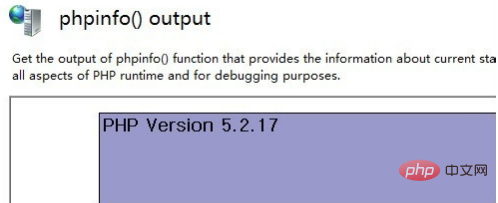
以上是iis7 php安裝方法詳解的詳細內容。更多資訊請關注PHP中文網其他相關文章!

熱AI工具

Undresser.AI Undress
人工智慧驅動的應用程序,用於創建逼真的裸體照片

AI Clothes Remover
用於從照片中去除衣服的線上人工智慧工具。

Undress AI Tool
免費脫衣圖片

Clothoff.io
AI脫衣器

AI Hentai Generator
免費產生 AI 無盡。

熱門文章

熱工具

記事本++7.3.1
好用且免費的程式碼編輯器

SublimeText3漢化版
中文版,非常好用

禪工作室 13.0.1
強大的PHP整合開發環境

Dreamweaver CS6
視覺化網頁開發工具

SublimeText3 Mac版
神級程式碼編輯軟體(SublimeText3)

熱門話題
 適用於 Ubuntu 和 Debian 的 PHP 8.4 安裝和升級指南
Dec 24, 2024 pm 04:42 PM
適用於 Ubuntu 和 Debian 的 PHP 8.4 安裝和升級指南
Dec 24, 2024 pm 04:42 PM
PHP 8.4 帶來了多項新功能、安全性改進和效能改進,同時棄用和刪除了大量功能。 本指南介紹如何在 Ubuntu、Debian 或其衍生版本上安裝 PHP 8.4 或升級到 PHP 8.4
 討論 CakePHP
Sep 10, 2024 pm 05:28 PM
討論 CakePHP
Sep 10, 2024 pm 05:28 PM
CakePHP 是 PHP 的開源框架。它旨在使應用程式的開發、部署和維護變得更加容易。 CakePHP 基於類似 MVC 的架構,功能強大且易於掌握。模型、視圖和控制器 gu
 如何設定 Visual Studio Code (VS Code) 進行 PHP 開發
Dec 20, 2024 am 11:31 AM
如何設定 Visual Studio Code (VS Code) 進行 PHP 開發
Dec 20, 2024 am 11:31 AM
Visual Studio Code,也稱為 VS Code,是一個免費的原始碼編輯器 - 或整合開發環境 (IDE) - 可用於所有主要作業系統。 VS Code 擁有大量針對多種程式語言的擴展,可以輕鬆編寫
 CakePHP 快速指南
Sep 10, 2024 pm 05:27 PM
CakePHP 快速指南
Sep 10, 2024 pm 05:27 PM
CakePHP 是一個開源MVC 框架。它使應用程式的開發、部署和維護變得更加容易。 CakePHP 有許多函式庫可以減少大多數常見任務的過載。
 您如何在PHP中解析和處理HTML/XML?
Feb 07, 2025 am 11:57 AM
您如何在PHP中解析和處理HTML/XML?
Feb 07, 2025 am 11:57 AM
本教程演示瞭如何使用PHP有效地處理XML文檔。 XML(可擴展的標記語言)是一種用於人類可讀性和機器解析的多功能文本標記語言。它通常用於數據存儲
 php程序在字符串中計數元音
Feb 07, 2025 pm 12:12 PM
php程序在字符串中計數元音
Feb 07, 2025 pm 12:12 PM
字符串是由字符組成的序列,包括字母、數字和符號。本教程將學習如何使用不同的方法在PHP中計算給定字符串中元音的數量。英語中的元音是a、e、i、o、u,它們可以是大寫或小寫。 什麼是元音? 元音是代表特定語音的字母字符。英語中共有五個元音,包括大寫和小寫: a, e, i, o, u 示例 1 輸入:字符串 = "Tutorialspoint" 輸出:6 解釋 字符串 "Tutorialspoint" 中的元音是 u、o、i、a、o、i。總共有 6 個元
 在PHP API中說明JSON Web令牌(JWT)及其用例。
Apr 05, 2025 am 12:04 AM
在PHP API中說明JSON Web令牌(JWT)及其用例。
Apr 05, 2025 am 12:04 AM
JWT是一種基於JSON的開放標準,用於在各方之間安全地傳輸信息,主要用於身份驗證和信息交換。 1.JWT由Header、Payload和Signature三部分組成。 2.JWT的工作原理包括生成JWT、驗證JWT和解析Payload三個步驟。 3.在PHP中使用JWT進行身份驗證時,可以生成和驗證JWT,並在高級用法中包含用戶角色和權限信息。 4.常見錯誤包括簽名驗證失敗、令牌過期和Payload過大,調試技巧包括使用調試工具和日誌記錄。 5.性能優化和最佳實踐包括使用合適的簽名算法、合理設置有效期、







